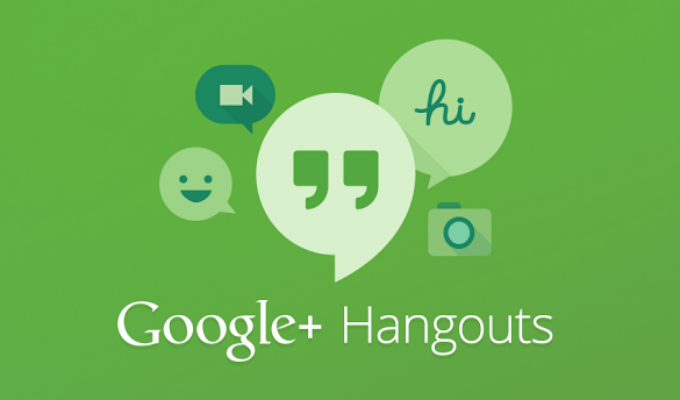
Hangouts ist eine plattformübergreifende Instant Messaging-Anwendung, die von Google entwickelt wurde. Sie ist das Ergebnis der Weiterentwicklung von Google Talk, um mit Skype zu konkurrieren.
Mit Hangouts können Sie einen Besprechungsraum einrichten, in dem Sie kostenlose Videoanrufe mit bis zu 15 Personen im Internet und 10 Personen führen können, wenn wir die Besprechung mit dem Handy organisieren.
Der Dienst funktioniert online über das Internet und verfügt nur über ein Google Mail- oder Google Plus-Konto.
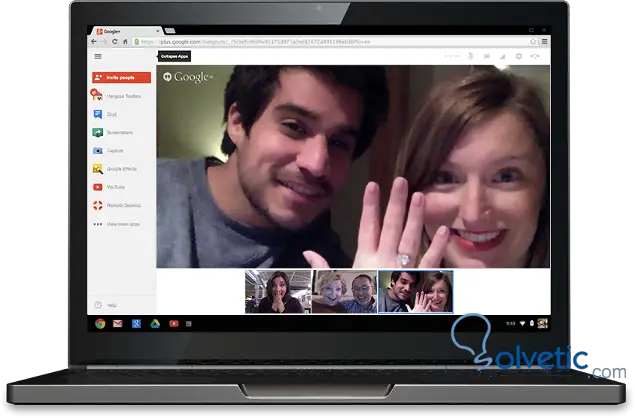
Ambienta funktioniert von Mobilgeräten aus, wenn wir die Anwendung herunterladen.

Dieses System kann entweder mit WLAN als Nachrichtensystem verwendet werden.
Ein interessanter Aspekt ist, dass wir alle Kontakte sehen können, die an der Besprechung teilnehmen, wenn wir Videokonferenzen durchführen. Andernfalls können wir nur Audio senden, um weniger Bandbreite zu verbrauchen, und dass die Übertragung nicht sehr langsam oder störend wird.
Hangouts verwendet ein proprietäres Kommunikationsprotokoll, das von Google programmiert wurde und zuvor das XMPP-Protokoll verwendet hat, das auch derzeit von Facebook verwendet wird.
So erstellen Sie eine Videokonferenz mit YouTube
Zuerst müssen wir mit unserem Google Mail-Konto auf Youtube zugreifen, dann klicken wir auf die Option Anmelden.
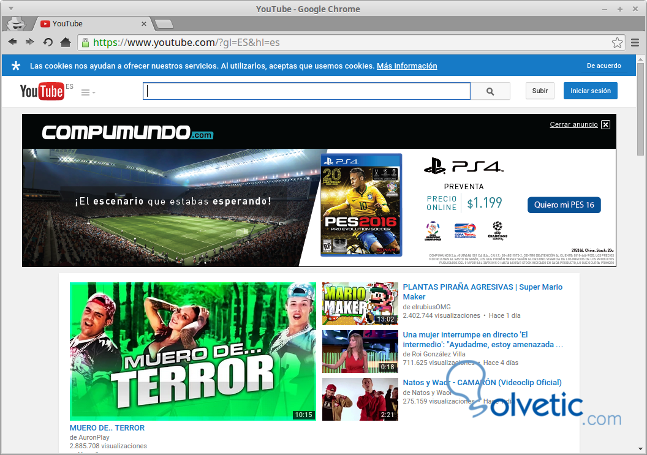
Wenn wir die Sitzung gestartet haben, klicken wir auf die Schaltfläche Hochladen und es erscheint ein Fenster mit den Upload-Optionen für die Videoaufnahme von der Webcam. Konfigurieren Sie einen Kanal für die Live-Übertragung .
Mit Videoaufnahmen können Sie beispielsweise ein Video aufnehmen, online bearbeiten und auf unserem Youtube-Kanal für unsere Nutzer verfügbar machen.
Mit der Live-Übertragung können Benutzer eine Live-Verbindung herstellen und die Videokonferenz ansehen, die auch auf dem von uns angebotenen YouTube-Kanal aufgezeichnet wurde.
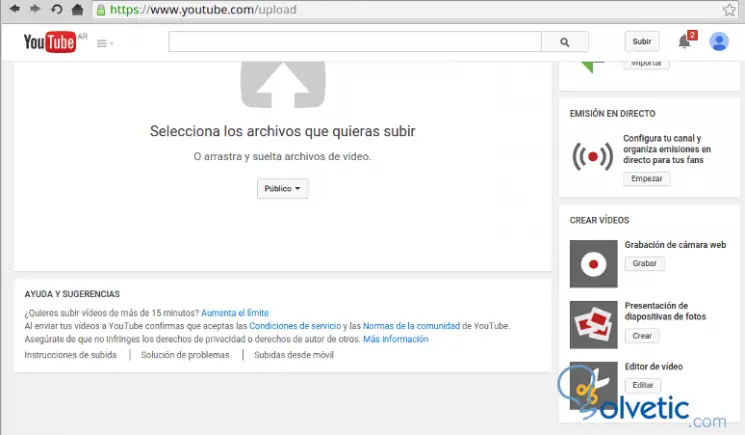
Wir klicken auf Start und gelangen zum Creator Studio- Bildschirm, wo wir konfigurieren und alle Optionen für die Übertragung haben.
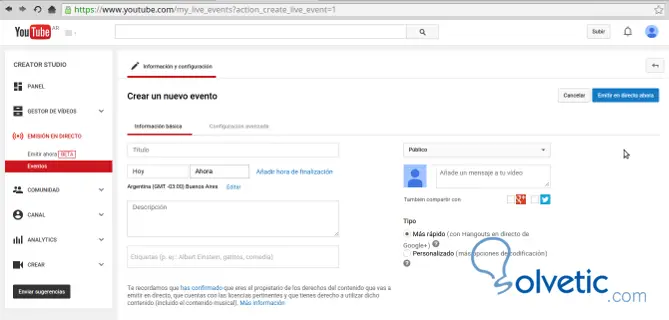
Wir werden eine Live-Übertragung konfigurieren. Klicken Sie dazu auf die Schaltfläche Start. Wir haben zwei Übertragungsoptionen:
Events ist die Option, um die Option Jetzt in der Beta-Phase ausstrahlen live zu übertragen, für den Moment wird es nicht empfohlen.
Bevor wir die Übertragung erstellen können, müssen wir das Konto mit dem Mobiltelefon nur einmal überprüfen.
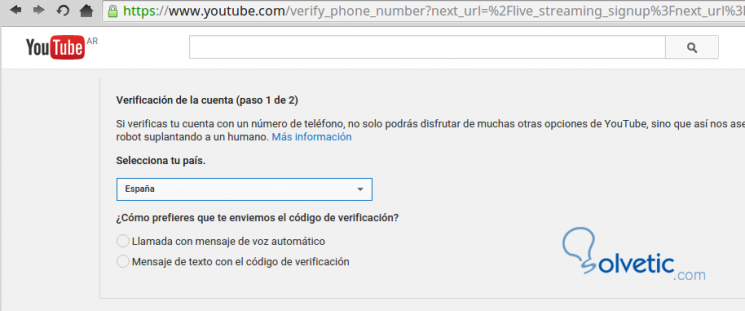
Sobald wir das Konto überprüft haben, können wir unsere Übertragung erstellen, auf Ereignisse klicken und auf das Übertragungsfeld zugreifen.
Hier klicken wir auf den Button Neues Live Event , wir konfigurieren den Titel, die Uhrzeit und den Tag des Events, eine Beschreibung und ob es sich um ein öffentliches oder privates Event handelt.
Wenn wir zum Beispiel einen Kurs übertragen möchten, auf den nur Studenten zugreifen können, konfigurieren wir das Ereignis als privat und fügen die Benutzer hinzu, die das Ereignis sehen können, zum Beispiel den Kreis der Studenten, oder wir fügen einzelne Benutzer hinzu.
Angenommen, wir unterrichten einen WordPress-Kurs und möchten ein Live-Ereignis für unsere Schüler erstellen. Zu diesem Zweck haben wir zuvor in Google Plus einen Kreis erstellt, in dem wir alle Schüler des Kurses hinzugefügt und dann im privaten Ereignis ausgewählt und den Kreis mit allen hinzugefügt haben Studenten
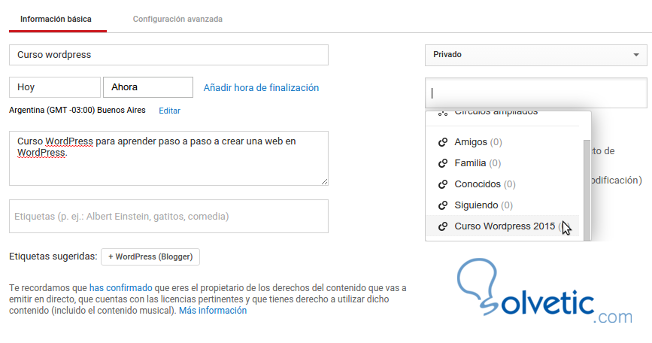
Jetzt können wir ausgeben. Klicken Sie dazu auf die Schaltfläche Live-Übertragung. Jetzt wird Google Hangout initialisiert und liefert uns die temporäre URL, die per E-Mail an unsere zuvor ausgewählten Benutzer gesendet wird.
Wenn Hangoout gestartet ist, klicken wir auf Sendung starten.
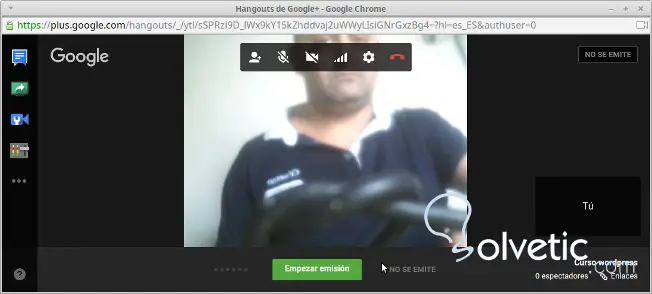
Von diesem Moment an senden wir live und zeichnen gleichzeitig auf, bis wir auf die Schaltfläche “Sendung beenden” klicken.
Damit jeder Benutzer, der sich mit der Veranstaltung verbindet, sieht, was wir übertragen, können wir unseren Bildschirm auch freigeben, um unseren Benutzern ein Thema zu erklären. Hier teile ich beispielsweise den Bildschirm, der durch TechnoWikis.com navigiert.
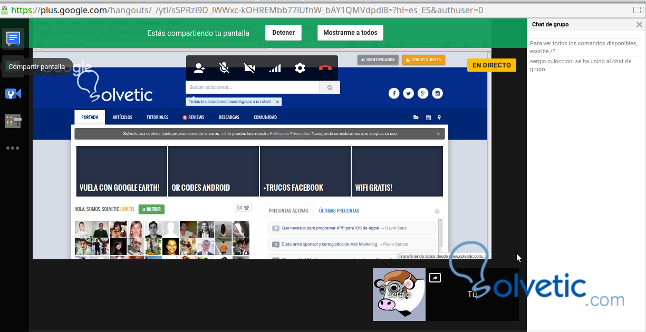
Zusätzlich zu Audio und Video können wir die Chat-Spalte aktivieren, damit die Teilnehmer Fragen stellen können.
Nachdem die Übertragung auf dem erstellten Youtube-Kanal beendet ist, können wir das Video der Übertragung sehen, das für diejenigen zugänglich ist, die nicht an der Live-Übertragung teilgenommen haben.
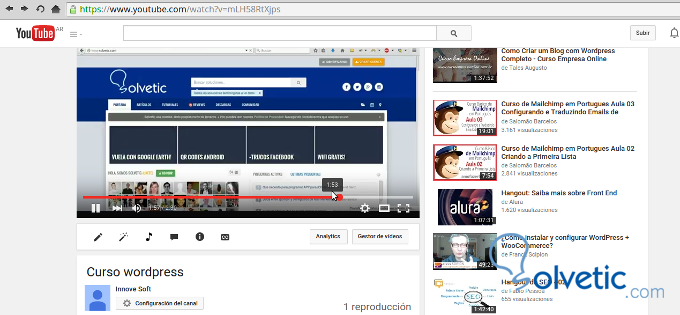
Live-Übertragungen ermöglichen bis zu 15 Teilnehmern und 8 ununterbrochene Übertragungsstunden.
Wir können Übertragungsereignisse von Hangout planen, die in einem Kalender auf unserer Website verwaltet werden. Wir benachrichtigen unsere Kontakte immer über ein Google Mail-Konto.
Wir können Google Text & Tabellen auch in einem Hangout freigeben, sodass jeder Benutzer Dokumente live schreiben, zeichnen und ändern kann, während er ein bestimmtes Thema erklärt oder anzeigt.
Viele dieser Merkmale werden zunehmend von Bildungszentren, Unternehmen und Regierungen genutzt, da sie keine internen Ressourcen für diese Institutionen verwenden. Hangout ist mit jedem Browser kompatibel und kann von einem Mobilgerät aus verwendet werden. Im Gegensatz zu anderer Software wie Skype, WhatsApp oder Facebok-Chat können Sie in Hangout alle Google-Tools verwenden. Außerdem werden die Übertragungen auf YouTube-Servern gespeichert und wir können auf die zugreifen Von überall herunterladen, bearbeiten und immer verfügbar haben.
Ein wichtiger Aspekt ist die Sicherheit. Google Hangouts überträgt jedes Ereignis online in verschlüsselter Form, bietet jedoch keinen Schutz und keine sehr sichere Verschlüsselung. Google Hangouts verfügt nicht über eine Verschlüsselung zwischen den Computern, die eine Verbindung herstellen, sodass Gespräche oder Übertragungen abgefangen werden können .
Anwendungen und Plugins, die wir in Google Hangouts verwenden können
Google Hangouts bietet eine Reihe von Anwendungen, mit denen unsere Übertragung interessanter und interaktiver wird.
- Bildschirmfreigabe: Diese Funktion ist auf derselben Plattform verfügbar und ermöglicht es uns, einen ausgewählten Bildschirm für alle von uns geöffneten Bildschirme freizugeben.
- Google Text & Tabellen und Google Drive: In der unteren rechten Ecke des Hangout-Bildschirms können wir über Google Text & Tabellen oder Google Drive auf unsere Dokumente zugreifen, um neue Dokumente zu erstellen oder diese für die anderen Übertragungsteilnehmer freizugeben. Außerdem können wir Dateien an die Teilnehmer senden Wir können eine Tafel oder ein Dokument haben, um einen kollaborativen Austausch zu entwickeln, bei dem die beteiligten Personen ein Dokument ändern oder ein bestimmtes Thema entwickeln können.
- Cacoo: Dies ist ein Plugin, das Hangout hinzugefügt wird und das das Erstellen von Diagrammen in Echtzeit ermöglicht. Dieses Plugin wird über die Option Anwendungen hinzufügen in der linken Spalte unseres Hangouts installiert.
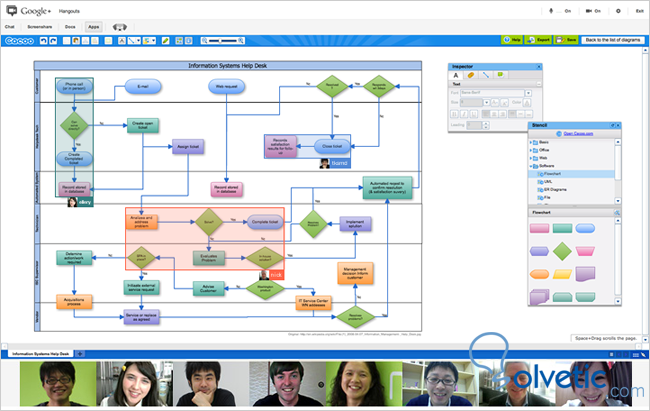
Hier können wir ein gemeinsames Diagramm in einer Videokonferenz betrachten, in der die Rollen und Entscheidungen des technischen Supports erklärt werden, sodass jeder gleichzeitig sehen kann, wie das Diagramm gezeichnet wird, während die Veranstaltung stattfindet.
Der Administrator oder Ersteller einer Übertragung aus der Control Room-Anwendung kann eine Person zum Schweigen bringen oder zulassen, dass das Mikrofon geöffnet ist, dass eine andere Person den Hangout steuert, die Lautstärke jeder Person ändert und eine Person aus dem Ereignis ausgeschlossen wird , deaktivieren Sie das Mikrofon oder die Webkamera einer oder mehrerer Personen. Auf diese Weise können wir Ereignisse erstellen, die an unsere Community oder unsere Kunden weitergegeben werden.
Nach dem Hinzufügen können wir ein Diagramm erstellen, das von allen an der Übertragung beteiligten Benutzern angezeigt wird.
